काम पर, आप शायद रोज़ाना एक लाख अलग-अलग काम करते हैं। उन सभी को अपने दिमाग में रखना मुश्किल हो सकता है। ढेर सारे उत्पादकता ऐप्स हैं जो आपको चीजों को याद रखने और आपके लिए अपने कार्यों को प्रबंधित करने में मदद कर सकते हैं।
अतिरिक्त सॉफ़्टवेयर खोजना और इंस्टॉल नहीं करना चाहते हैं? एक समस्या नहीं है। स्लैक में कई उत्पादकता विशेषताएं हैं। यहां शीर्ष स्लैक युक्तियां और तरकीबें दी गई हैं जो इस वर्ष आपको अधिक उत्पादक बनने में मदद कर सकती हैं।
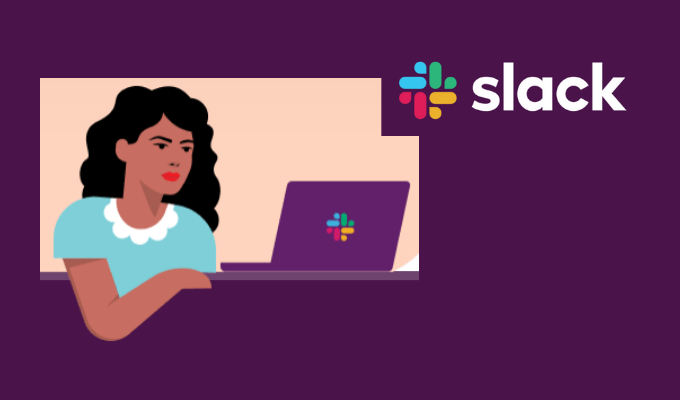
अधिक उत्पादक बनने के लिए शीर्ष स्लैक युक्तियाँ और तरकीबें
स्लैक ने हमेशा उत्पादकता पर बल दिया है . यहां आपको हाल ही में स्लैक में जोड़ी गई नवीनतम सुविधाओं के साथ-साथ पुरानी, छिपी हुई विशेषताएं मिलेंगी जिनके बारे में आप नहीं जानते होंगे।
1. अपने स्लैक चैनल व्यवस्थित करें
चूंकि स्लैक में हर कोई एक चैनल बना सकता है, इसलिए आपका कार्यक्षेत्र उन चैट और चैनलों से भरा हो सकता है जिनका आप उपयोग नहीं करते हैं। इसके साथ समस्या यह है कि आप कितना समय व्यतीत करने जा रहे हैं जब आपको उस सभी अव्यवस्था के बीच कुछ महत्वपूर्ण खोजने की आवश्यकता होती है, जैसे कि जब आपको उस चैनल का नाम याद नहीं है जहां एक लिंक या एक अनुलग्नक जो आपको चाहिए साझा किया गया था .
अपने Slack चैनलों को अव्यवस्थित करने का एक अच्छा तरीका उन्हें व्यवस्थित रखना है। आप अपने सभी चैनलों को तीन मुख्य श्रेणियों में विभाजित कर सकते हैं:
किसी चैनल को म्यूट करने के लिए, उसे Slack में खोलें, फिर कन्वर्सेशन हेडर में चैनल का नाम चुनें। सूचना मेनू खोलें और चैनल म्यूट करेंचुनें।
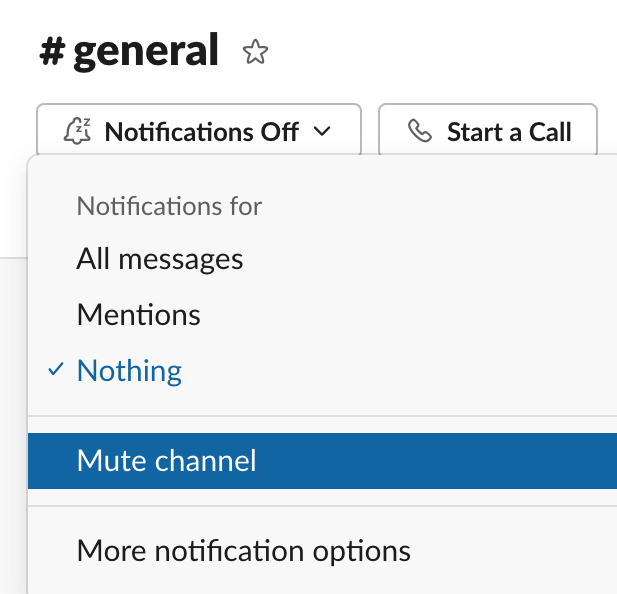
सभी म्यूट किए गए चैनल आपकी चैनल सूची में सबसे नीचे धूसर दिखाई देते हैं।
<एच4>2. स्लैक में रिमाइंडर सेट करेंआप अपने या अपने सहकर्मियों के लिए स्लैक से स्मार्ट रिमाइंडर सेट करें का उपयोग यह सुनिश्चित करने के लिए कर सकते हैं कि आप प्रोजेक्ट की समय सीमा को याद नहीं करते हैं।
अपने लिए रिमाइंडर सेट करने के लिए, स्लैक में मैसेज विंडो खोलें और /रिमाइंड मीटाइप करें और उसके बाद रिमाइंडर का टेक्स्ट और टाइम लिखें। उदाहरण के लिए, /दोपहर 2 बजे ईमेल भेजने के लिए मुझे याद दिलाएं।
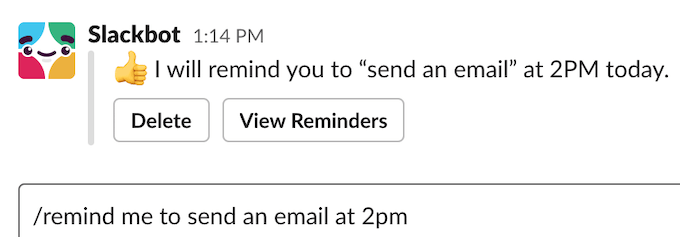
आप अपने सहकर्मियों के लिए रिमाइंडर भी बना सकते हैं। ऐसा करने के लिए, संदेश विंडो को Slack में खोलें और /remind @someoneटाइप करें और उसके बाद रिमाइंडर का टेक्स्ट और समय लिखें। उदाहरण के लिए, /@Anya को दोपहर 2 बजे ईमेल भेजने के लिए याद दिलाएं।
पूरे चैनल के लिए रिमाइंडर बनाने के लिए, इस चैनल को स्लैक में खोलें और मैसेज विंडो में टाइप करें / रिमाइंड #nameofchannel उसके बाद रिमाइंडर का टेक्स्ट और टाइम। उदाहरण के लिए, /#सामान्य को दोपहर 2 बजे ईमेल भेजने के लिए याद दिलाएं।
3. अपने सभी अपठित संदेशों को ब्राउज़ करें
अपने सभी अपठित संदेशों तक त्वरित पहुंच के लिए, आप स्लैक में सभी अपठित सुविधा का उपयोग कर सकते हैं।
इसे सेट करने के लिए, Slack खोलें और बाईं ओर साइडबार मेनू में अधिकचुनें। फिर सभी अपठितचुनें. वैकल्पिक रूप से, आप कीबोर्ड शॉर्टकट Ctrl+ Shift+ A(Windows के लिए) या Cmd+ Shift+ A.
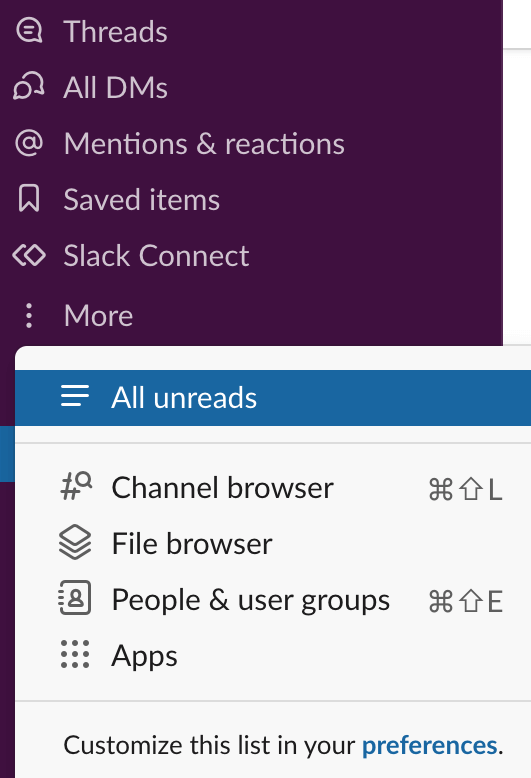
4. स्वचालित स्लैकबॉट प्रतिक्रियाएं सेट करें
यदि आप अक्सर स्वयं को स्लैक पर एक ही प्रश्न का उत्तर देते या बार-बार पूछते हुए पाते हैं, तो आप स्वचालित स्लैकबॉट प्रतिक्रियाओं को सेट करके अपना कुछ समय बचा सकते हैं।
स्लैकबॉट एक बिल्ट-इन बॉट है जो किसी संदेश या चैनल में ट्रिगर शब्दों या वाक्यांशों के उपयोग का संकेत देने पर आपके लिए स्वचालित प्रतिक्रिया दे सकता है।
एक कस्टम स्लैकबॉट प्रतिक्रिया सेट करने के लिए, स्क्रीन के ऊपरी-बाएँ कोने में अपने कार्यक्षेत्र का नाम चुनें, और पथ का अनुसरण करें प्रशासन>कस्टमाइज़ करें.
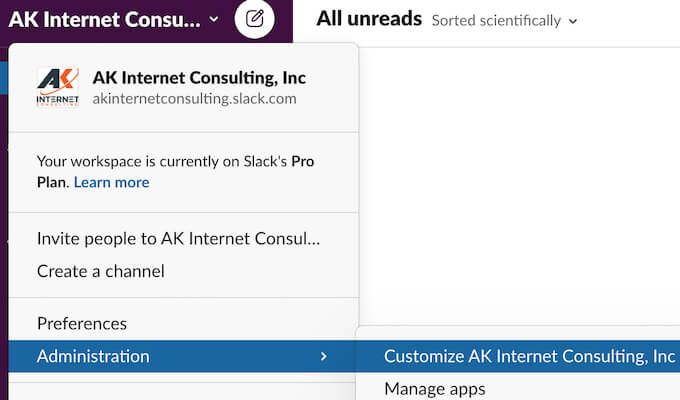
अपना कार्यक्षेत्र अनुकूलित करेंविंडो में, Slackbotटैब के अंतर्गत + नई प्रतिक्रिया जोड़ेंचुनें मजबूत>।
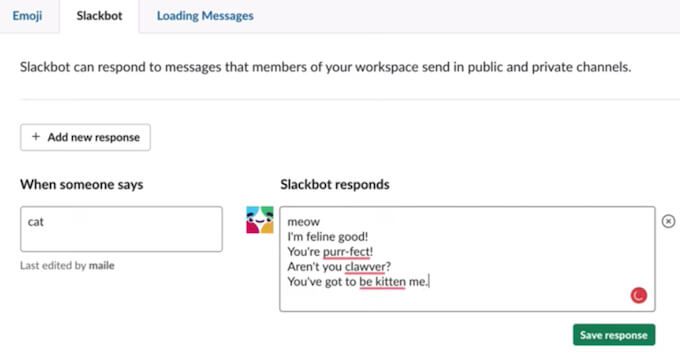
बाईं ओर जब कोई कहता हैबॉक्स में ट्रिगर शब्द या वाक्यांश टाइप करें, और स्लैकबॉट में प्रतिक्रियाबॉक्स। प्रतिक्रिया सादा पाठ, साथ ही लिंक, चित्र या इमोजी भी हो सकती है।
5. स्लैक में अपनी सूचनाएं कस्टमाइज़ करें
यदि आपको बहुत अधिक सूचनाएं मिल रही हैं तो स्लैक सूचनाएं सहायक और हानिकारक दोनों हो सकती हैं। सौभाग्य से, आप स्लैक में प्राप्त होने वाली सूचनाओं और उन्हें प्राप्त होने पर अनुकूलित कर सकते हैं।
अपनी सूचनाओं को नियंत्रित करने के लिए, स्लैक में अपना प्रोफ़ाइल चित्र चुनें और पथ का अनुसरण करें प्राथमिकताएं>सूचनाएं. वहां से, आप चुन सकते हैं कि आप कौन सी सूचनाएं प्राप्त करना चाहते हैं।
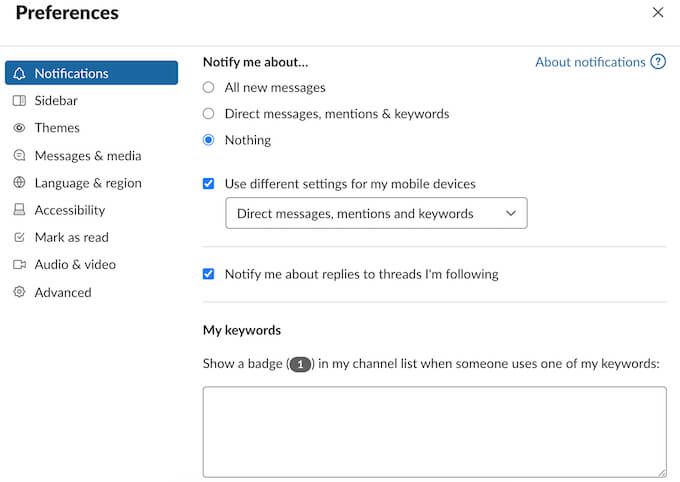
चुनें कि आप सभी नए संदेश, प्रत्यक्ष संदेश, उल्लेख, और कीवर्डके बारे में सूचनाएं प्राप्त करना चाहते हैं या नहीं, या कुछ भी नहींबिल्कुल भी।
जब कोई स्लैक में किसी विशेष शब्द या वाक्यांश का उल्लेख करता है, तो आपको इसकी सूचना भी मिल सकती है। इस विकल्प को सक्षम करने के लिए उन शब्दों को मेरा कीवर्डके बॉक्स में दर्ज करें।
उसी पृष्ठ पर, आप यह सुनिश्चित करने के लिए अपना स्वयं का अधिसूचना शेड्यूलसेट कर सकते हैं कि आप केवल उचित होने पर ही उन्हें प्राप्त करें।
6. अपनी कंपनी से बाहर के लोगों को आमंत्रित करने के लिए Slack Connect का उपयोग करें
स्लैक कनेक्ट एक ऐसी सेवा है जो Slack आपकी कंपनी से बाहर के लोगों को आपके Slack चैनल में शामिल होने के लिए आमंत्रित करने के लिए पेश करती है। इस तरह आपको अपने संचार को निजी और सुरक्षित रखने के बारे में चिंता करने की ज़रूरत नहीं है (स्लैक इसकी देखभाल कर रहा है), साथ ही साथ अपना संचार जारी रखने के लिए एक संदेशवाहक से दूसरे संदेशवाहक पर स्विच करना।
यदि आप अपनी कंपनी के बाहर किसी के साथ सीधे संदेशों का आदान-प्रदान करना चाहते हैं, तो आप मुफ्त स्लैक प्लान पर भी ऐसा कर सकते हैं। Slack Connect DM आमंत्रण भेजने के लिए, एक नया संदेश प्रारंभ करें, और प्रति:फ़ील्ड में उस व्यक्ति का ईमेल पता दर्ज करें जिसे आप आमंत्रित करना चाहते हैं।
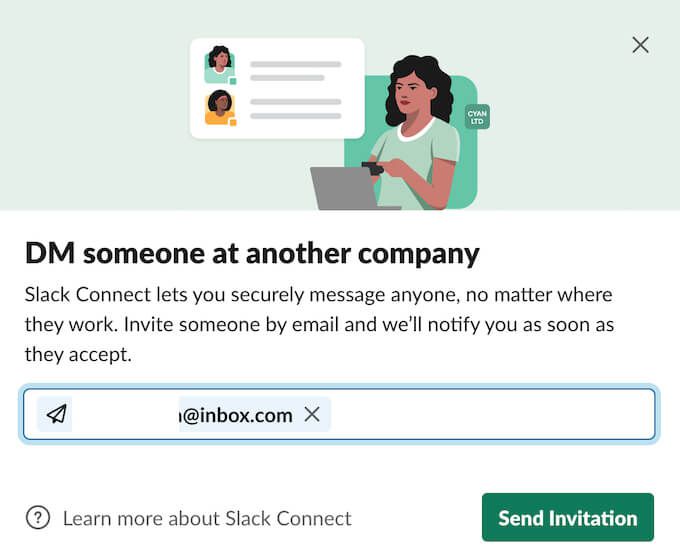
तब दूसरे व्यक्ति के पास आपका आमंत्रण स्वीकार करने के लिए 14 दिन का समय होगा।
यदि आप और वह व्यक्ति जिसे आप आमंत्रित करना चाहते हैं, दोनों सशुल्क स्लैक योजनाओं में से किसी एक का उपयोग कर रहे हैं, तो आप स्लैक पर अधिक कुशलता से संचार करने के लिए साझा चैनल भी बना सकते हैं। आप अपने किसी भी मौजूदा चैनल (#सामान्य को छोड़कर) में शामिल होने के लिए बाहरी लोगों को भी आमंत्रित कर सकते हैं।
किसी को अपने स्लैक चैनल में आमंत्रित करने के लिए, चैनल का नाम चुनें और पथ का अनुसरण करें सेटिंग>Slack Connect>दूसरे के साथ काम करें कंपनी. उन लोगों का ईमेल पता दर्ज करें जिन्हें आप आमंत्रित करना चाहते हैं और पुष्टि करने के लिए हो गयाचुनें।
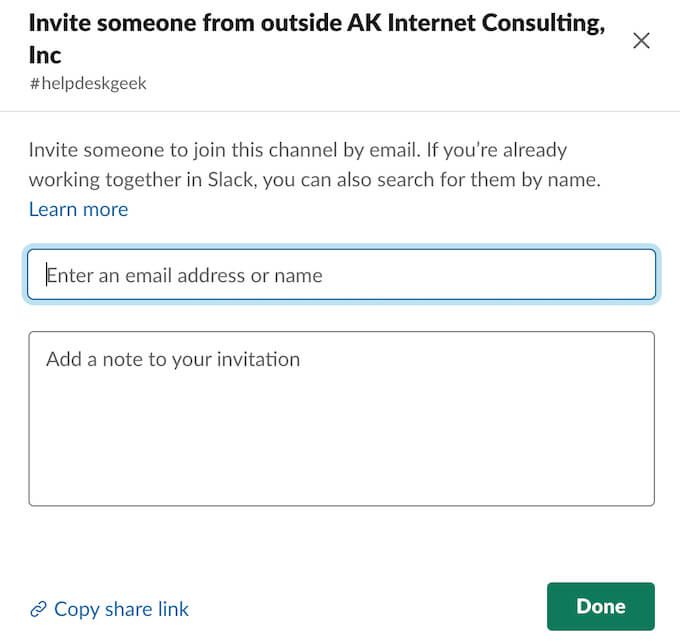
7. स्लैक पर अपने संचार को बेहतर बनाने के लिए टेक्स्ट फ़ॉर्मेटिंग का उपयोग करें
टेक्स्ट फ़ॉर्मेटिंग आपको अपनी बात आसानी से पहुँचाने और स्लैक में संचार में स्पष्टता जोड़ने में मदद कर सकती है। आप संदेश बॉक्स में फ़ॉर्मेटिंग टूलबार का उपयोग करके या प्रत्येक प्रारूप के लिए विशेष प्रतीकों का उपयोग करके अपने संदेशों को आसानी से स्लैक में प्रारूपित कर सकते हैं।
Slack में टेक्स्ट फ़ॉर्मेटिंग का उपयोग करके, आप अपने टेक्स्ट को बोल्ड<बना सकते हैं। /strong>,इटैलिक, स्ट्राइकथ्रू, ब्लॉकक्वॉट्स, बुलेटेडऔर आदेशित सूचियांका उपयोग करें , साथ ही अपने संदेशों में लिंक और कोड की पंक्तियाँ जोड़ें।
8. स्लैक शॉर्टकट का उपयोग करें
कुंजीपटल अल्प मार्ग आपको कार्यों को तेजी से पूरा करने में मदद करता है, इस प्रकार आपका एक टन समय बचाता है।
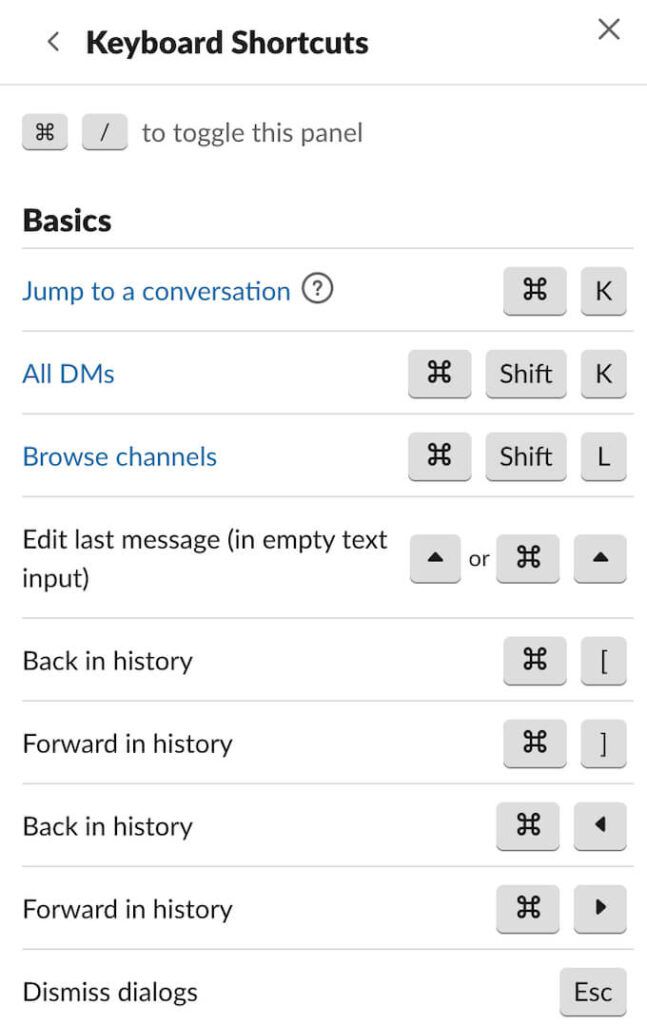
आप Ctrl+ /(Windows के लिए) या सीएमडी+ /(मैक के लिए)।
9. आने वाले ईमेल प्रबंधित करें (केवल सशुल्क स्लैक प्लान)
स्लैक को ईमेल भेजना एक बेहतरीन विशेषता है जो आपके सभी कार्य संचार को एक मंच पर रखने में आपकी सहायता कर सकती है। हालांकि, कुछ यूजर्स इन्हें अलग रखना पसंद करते हैं। यदि आप किसी ऐसे कार्यक्षेत्र के स्वामी या व्यवस्थापक हैं जो सशुल्क स्लैक योजना का उपयोग करता है, तो आपको इस सुविधा का पूर्ण नियंत्रण प्राप्त होता है - आपको यह तय करना होता है कि कार्यक्षेत्र के सदस्य चैनलों, डीएम या स्लैकबॉट को ईमेल भेज सकते हैं और उन्हें स्लैक पर पोस्ट कर सकते हैं।
आने वाले ईमेल को प्रबंधित करने के लिए, पहले अपना कार्यक्षेत्र चुनें। फिर सेटिंग और व्यवस्थापनपर जाएं और कार्यस्थान सेटिंग>आने वाले ईमेल>विस्तृत करेंपथ का अनुसरण करें. वहां से, आप सक्षमया आने वाले ईमेल अक्षमकर सकते हैं।
10. अपनी संदेश गतिविधि देखें (केवल सशुल्क स्लैक योजनाएं)
यदि आप अपने स्लैक कार्यक्षेत्र को अधिक कुशल बनाना चाहते हैं, तो आप संदेश गतिविधि देखकर एकत्रित किए गए डेटा का उपयोग कर सकते हैं। यह उन कार्यक्षेत्रों के मालिकों या व्यवस्थापकों के लिए उपलब्ध एक सुविधा है जो सशुल्क स्लैक योजनाओं में से एक का उपयोग करते हैं।
संदेश गतिविधि देखने के लिए, वह संदेश ढूंढें जिसे आप जांचना चाहते हैं और उसके आगे तीन बिंदुओं वाले आइकनका चयन करें। फिर संदेश गतिविधि देखेंचुनें.
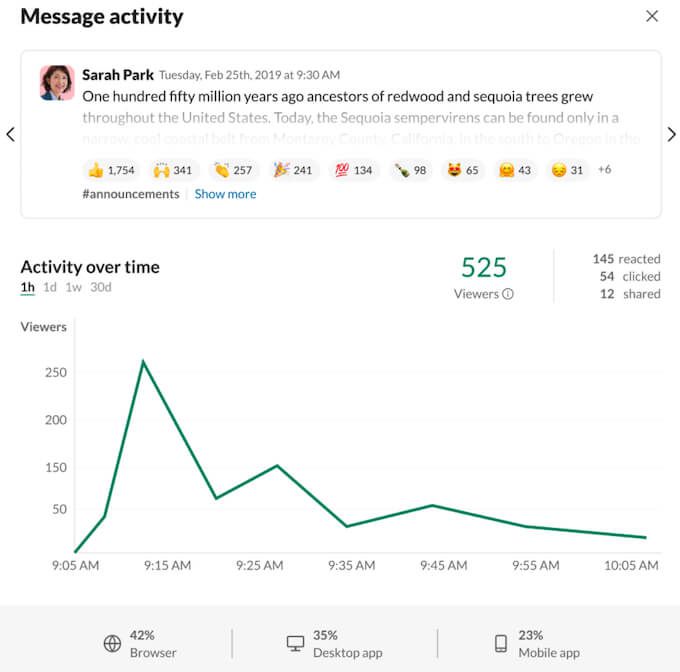
ये आंकड़े घोषणाओं और आंतरिक संचार अभियानों के प्रभाव को मापने में आपकी सहायता कर सकते हैं।
11. सूचना के लिए स्लैक खोजना सीखें
क्या आप एक बड़े कार्यक्षेत्र का हिस्सा हैं और स्लैक पर जानकारी खोजने के लिए हमेशा संघर्ष करते हैं? डिफ़ॉल्ट रूप से, जब आप स्लैक पर खोज करते हैं तो यह आपको सभी चैनलों के परिणाम और आपके कार्यक्षेत्र के सभी उपयोगकर्ताओं के संदेश दिखाएगा। हालांकि, स्लैक आपकी खोजों को संचालित करने के कुछ अधिक प्रभावी तरीके प्रदान करता है।
बेहतर खोज परिणामों के लिए अपनी खोजों में निम्नलिखित का उपयोग करें:

12. वर्कफ़्लो बिल्डर का उपयोग करना शुरू करें
आखिरकार, स्लैक में उपयोग की जाने वाली सबसे अच्छी उत्पादकता सेवाओं में से एक वर्कफ़्लो बिल्डर है। वर्कफ़्लो बिल्डर टूल का एक सेट है जो आपको अपने रोज़मर्रा के कार्यों को स्वचालित करने की अनुमति देता है ताकि आपको उन्हें मैन्युअल रूप से पूरा करने में समय न लगाना पड़े। चाहे वह नए उपयोगकर्ताओं के लिए स्वागत संदेश दिनचर्या हो, या किसी दस्तावेज़ पर हस्ताक्षर के लिए अनुरोध - आप तय करते हैं कि आपका वर्कफ़्लो कितना सरल या जटिल होगा।
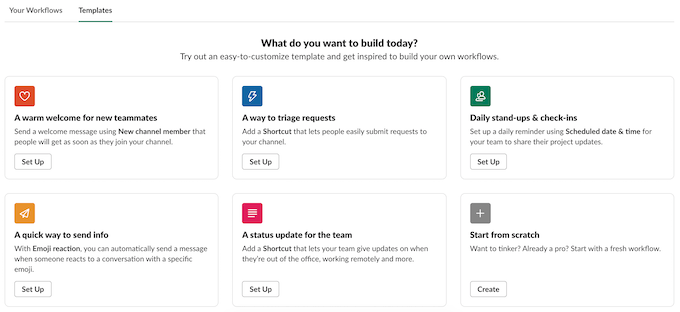
आरंभ करने के लिए अपना कार्यप्रवाह निर्माता, अपने कार्यक्षेत्र का चयन करें और पथ का अनुसरण करें उपकरण>कार्यप्रवाह निर्माता। फिर उस रूटीन का प्रकार चुनें जिसे आप स्वचालित करना चाहते हैं और स्लैक पर अपना पहला वर्कफ़्लो बनाना शुरू करें।
स्लैक पावर यूजर बनें
स्लैक को अक्सर सिर्फ एक कम्युनिकेशन प्लेटफॉर्म माना जाता है। हालाँकि, यह एक शक्तिशाली उत्पादकता ऐप भी है। आपको बस ऐप के बारे में अपना रास्ता जानने की जरूरत है, साथ ही कुछ हिडन स्लैक टिप्स एंड ट्रिक्स एक पावर यूजर बनने के लिए।
क्या स्लैक आपको अधिक उत्पादक बनने में मदद कर रहा है? आपके कुछ पसंदीदा स्लैक टिप्स और ट्रिक्स क्या हैं? उन्हें नीचे टिप्पणी अनुभाग में हमारे साथ साझा करें।